· Windows Server 2003 R2 Enterprise(32位元)
使用動機:
· 使用的是ADSL或光纖連線,開機時想自動連接外網。
首先 於『網路上的芳鄰』上按滑鼠右鍵並點選『內容』選項設定,或是到【控制台】點選【網路連線】,先確定設定好ADSL或光纖的連線。
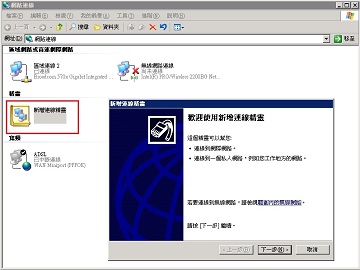
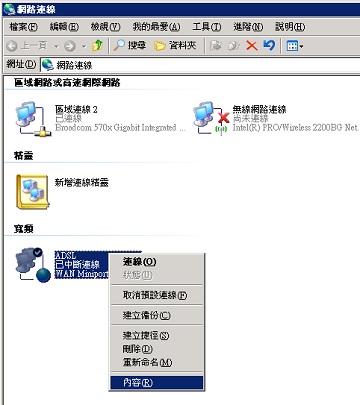
將『選項』中所有的選取方塊勾勾取消
『重撥次數』設定為99、
『重撥間隔』設為1秒,
『掛斷之前的閒置時間』一定要設定為無
『斷線後重新撥號』也打勾 設定完成後按下確定
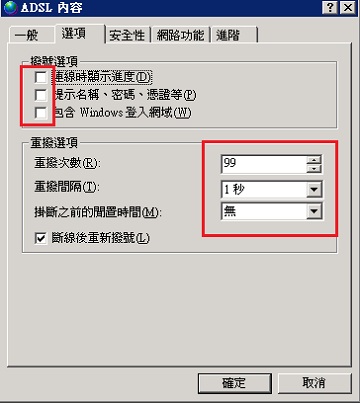
點選左下方的【開始】 →【控制台】 →【排定的工作】 對排定的工作點兩下開啟
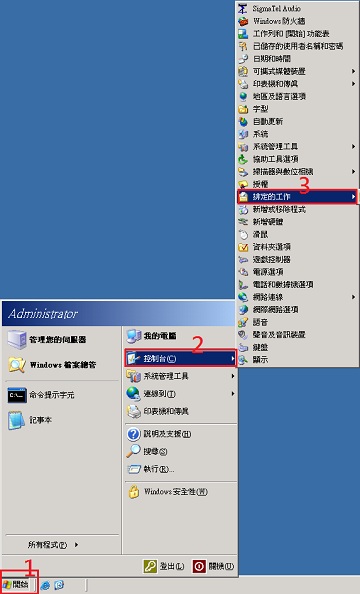
開啟後 連點兩下【新增排定的工作】會看到下圖 之後點選下一步
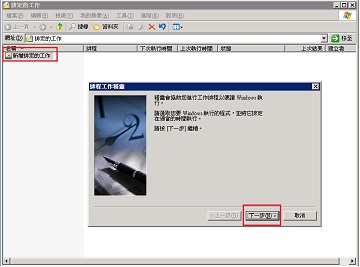
點選瀏覽
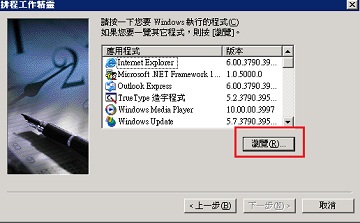
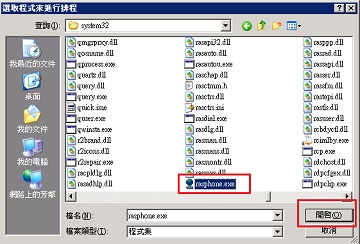
選擇『在您的電腦啟動時自動執行』之後點下一步
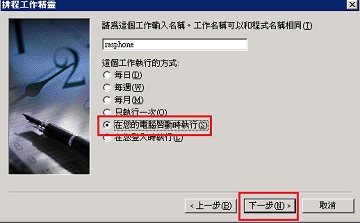
輸入系統管理員(Administrator)之登入帳號以及登入密碼 之後點下一步
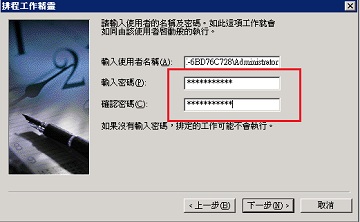
點選『完成』
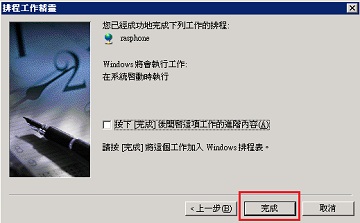
於上面步驟新增的工作圖示上按滑鼠右鍵並點選內容
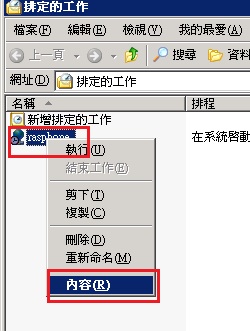
『C:\WIDOWS\System32\RasPhone.exe』改為 『C:\ WIDOWS \System32\RasPhone.exe -d "預設連線"』
(因當初設定連線時取為ADSL因此輸入ADSL,此部份可依各自的取名輸入)
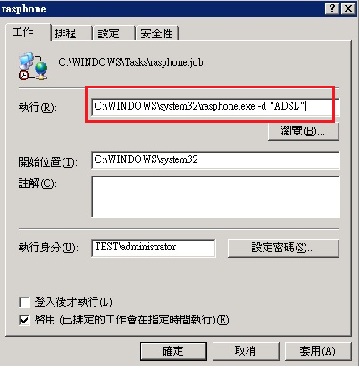
將『設定』頁中所有的勾勾取消
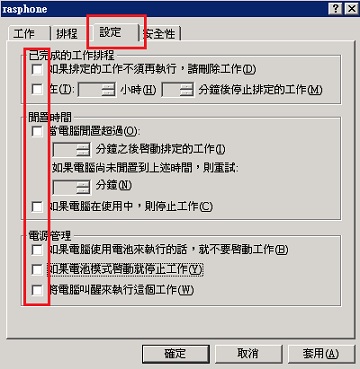
.按『確定』鍵套用新的設定(會要求輸入Administrator的密碼確認)
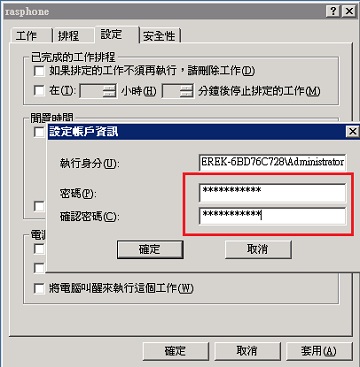
點選左下方『開始』功能表 選擇『執行』
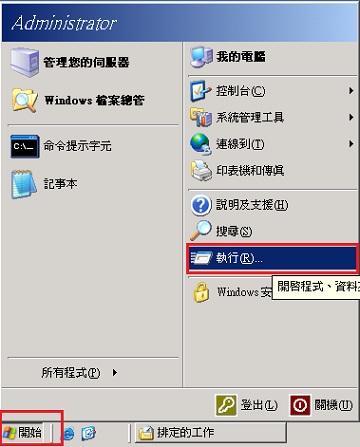
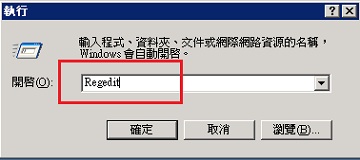
尋找到下列位址 『HKEY_LOCAL_MACHINE\SOFTWARE\Microsoft\Windows NT\CurrentVersion\Winlogon』
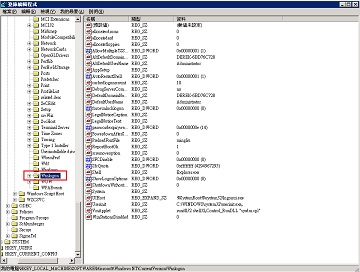
在『Winlogon』按右鍵 選擇『新增\字串』
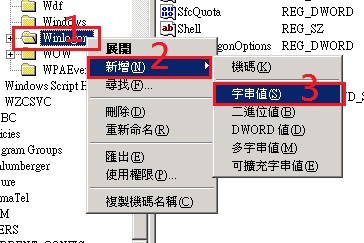
將新的字串名稱『新數值 #1』
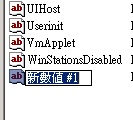
改為『KeepRasConnections』
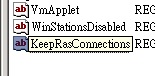
在字串上按滑鼠右鍵 選擇『修改』
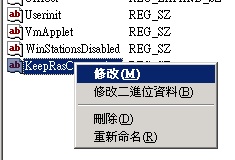
將值的資料填入『1』(數字的1)
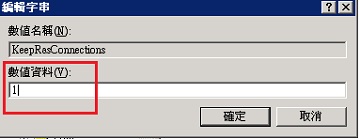
沒有留言:
張貼留言